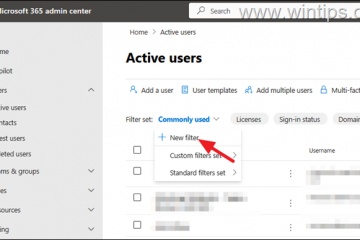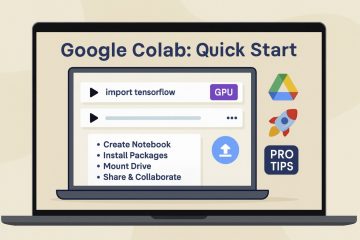Behöver du en snabb översättning för en meny, en chatt eller en fullständig webbsida? Google Translate fungerar över text, röst, kamera och hela webbplatser, men de flesta missar det snabbaste läget för situationen. Den här guiden visar det bästa sättet att använda den på webben och på telefoner, plus offline, in-app-och integritetstips.
Innan du startar
installerar eller uppdaterar Google Translate-appen på din telefon. Ställ in din från och till språk; Lägg till auto-detect för blandad text. (Valfritt) Logga in med ditt Google-konto för att synkronisera din frasbok över enheter. Ladda ner språk för offline-användning i appen. Tillåt mikrofon-och kamerabehörigheter om du planerar att använda röst-eller kameralägen. På Android, möjliggöra”Tryck på att översätta”för omedelbara bubblor över kopierad text.
1) Översätt text i din webbläsare (snabbast på skrivbordet)
open translate.google.com, klistra in eller skriv texten och välj dina språk. Använd högtalarikonen för att höra uttal, kopieringsknappen för att återanvända resultatet och byteikonen för att snabbt vända riktningar. Kortkommandon: Ctrl/CMD+C för att kopiera ditt resultat omedelbart efter översättning.
2) Översätt text i mobilappen
Öppna appen och tryck på text . Välj språk överst eller håll auto-detect till vänster. Typ eller klistra in text; Långtryck för att välja och justera. Tryck på högtalaren för att höra den läsa högt; Tryck på kopierings-/delknapparna för att återanvända den någon annanstans.
Varför använda det: Bästa noggrannhet för stycken, skyltar och chattavsnitt kan du välja och klistra in.
Tap konversation i appen. Välj båda språken; Ställ in auto för automatisk upptäckt medan varje person talar. Tala naturligt. Appen transkriberar och talar översättningen högt.
Varför använda det: real-time back-och-forth när du pratar direkt med någon.
Tryck på kamera . Peka på texten för live-överlägg eller knacka på slutaren för att fånga. Använd SCAN-alternativet när du behöver högre noggrannhet-belysa de exakta linjerna för att översätta. För befintliga bilder väljer du Importera och välj ett foto från ditt galleri.
Varför använd det: Visuell översättning när du inte kan kopiera text-Restaurant-menyer, gatuskyltar, affischer.
5) Offline-översättning (ingen data, fortfarande fungerar)
i appen, öppna nedladdade språk och lägg till de du behöver. Använd text , kamera eller röst som vanligt-hastighet och noggrannhet minskas men tillförlitliga för grunderna.
Obs: Ladda ner paket före resan på Wi-Fi; Uppdateringarna är stora.
6) Översätt inuti andra appar
Android-Tryck för att översätta: slå på den i appinställningar. Kopiera all text och tryck på On-Screen Translate-bubblan för att se en mini-överlägg utan att lämna din nuvarande app.
iPhone/iPad-Dela: Välj text, tryck på Dela och välj översättningen för att se resultat i ett litet kort du kan kopiera tillbaka.
7) Översätt hela webbsidor
Chrome erbjuder att översätta automatiskt. Om du inte ser prompten, klicka på sidan och välj översätta till [ditt språk]. Fäst översättningsikonen för att snabbt växla språk.
Krom på mobil: Öppna sidan, tryck på översättningsfältet längst ner och välj ditt språk. Använd alltid översätta för specifika webbplatser eller språk.
8) Spara och organisera din frasbok
Efter att ha översatt, tryck på stjärnikonen för att spara vanliga fraser. Öppna sparade (eller frasbok ) för att granska, söka och spela ljud snabbt.
Varför använd det: Bygg en personlig ordlista för resor, kundsupportskript eller återkommande meddelanden.
9) Handskrivning och tangentbordinmatning
Tryck på Squiggle/Pen-ikonen för att skriva tecken när du inte vet hur man skriver dem (användbara för skript som kinesiska eller japanska). Du kan också byta till ett språkspecifikt tangentbord för mer exakta förslag.
10) Integritets-och noggrannhetstips
Håll känslig data offline: Undvik att klistra in konfidentiell text; Sammanfattningar är säkrare än rådata. Använd kameran för precision: Live Overlay är snabb men kan missa detaljer; Skanning låter dig välja exakta rader. Mind Context: Kort, tydliga meningar översätter bättre. Lägg till substantiv som var underförstådda. Kontrollera namn och adresser: Korrekt substantiv behöver ofta inte översättning; Jämför med originalet. Ladda ner innan du går: offline-paket säkerställer menyer och skyltar översätts fortfarande utan roaming.
tips
pro tip: I konversationsläge, knacka på mikrofonen en gång och pausa mellan meningar-spets tal minskar noggrannheten. pro tip: stjärna ofta använda fraser som hälsningar, vägbeskrivningar och allergier för att svara snabbare. pro tips: För dokument, ta stadiga, väl upplysta foton; Vinkel och bländning skadar OCR-noggrannhet.
FAQS
Är Google translate gratis? Ja för konsumentbruk på webben och mobilen. Avgifter gäller endast för det utvecklare-fokuserade molnöversättning API.
Fungerar det offline? Ja, om du laddar ner språk först. Vissa funktioner (som levande kameraöverlägg och röstkvalitet) är begränsade offline.
Hur exakt är det? mycket bra för vanliga språkpar och korta meningar; Idiomer, slang och teknisk jargong kan kräva redigeringar.
Varför kommer inte kameran att översätta? Beviljande kamera tillåtelse, byter för att söka efter tät text och se till att språkpaketet laddas ner.
Kan den översätta hela dokument? Du kan fotografera eller kopiera sektioner för bästa resultat; Dedikerade dokumentverktyg fungerar bättre för tung formatering.
Sammanfattning
Använd webbplatsen för snabbkopiepaste-text på skrivbordet. Använd appens text -läge för stycken när du är på språng. Använd konversation för levande tvåvägs tal. Använd kamera / skanning för menyer och skyltar. Ladda ner språk för offline-användning. Aktivera översättningen i App (tryck för att översätta/dela ark). Låt Chrome översätta hela webbsidor. Spara fraser i din frasbok och sinnets integritet för känsligt innehåll.
Slutsats
Välj läget som matchar din situation: webb eller app för text, konversation för tal, kamera/skanning för verklig världstext och krom för hela sidor. Med offline-förpackningar och en liten frasbok hanterar du de flesta resor och arbetsscenarier direkt. Om noggrannhet är viktig, förenkla meningar, skanna välkända foton och dubbelkontrollnamn och adresser innan du skickar.